如何在我的Mac上允許餅乾?本指南將向您展示如何在Mac上啟用或關閉Safari/Firefox/Chrome中的Cookie。
Mac上的Cookie保存了網站的數據,例如網站偏好,您的登錄詳細信息,這將加快與您定期訪問的網站的連接。如果您不知道如何在Mac上啟用Cookie,則可以在這篇文章中獲得詳細的步驟。我們將向您展示如何在Safari,Chrome和Firefox的Mac上啟用Cookie。
為什麼我的Mac如此慢,以及如何修復它>
第1部分。如何在Mac上啟用/禁用Safari中的cookie
步驟1在您的Mac上打開Safari瀏覽器。
步驟2在左上角,單擊Safari,然後選擇偏好。
步驟3窗口將彈出,然後單擊隱私。
步驟4在Cookie和網站數據附近,選擇“始終允許”在Safari中啟用Cookie,然後單擊“始終阻止”以在Mac上禁用cookie。
如何在Safari的Mac上啟用/禁用cookie
第2部分。如何在Mac上啟用/禁用Chrome中的cookie
步驟1從您的Mac啟動Chrome。
步驟2在左上角,單擊Chrome,然後選擇偏好。
步驟3在設置下,單擊“顯示高級設置……”
步驟4在隱私下,單擊“內容設置……”
步驟5在cookie下,選擇“允許設置本地數據(推薦)”以允許Mac上的cookie,然後選擇“設置任何數據的塊站點”以在Chrome中的Mac上禁用Cookie。
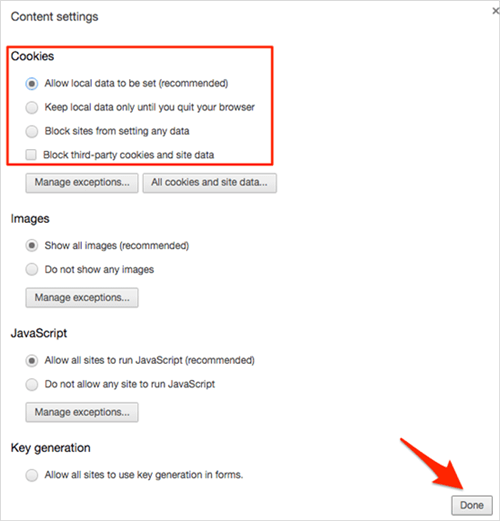
如何允許/關閉Chrome Mac上的Cookie
第3部分。如何允許/關閉Mac上Firefox中的cookie
步驟1打開Firefox並單擊菜單欄上的Firefox,然後單擊“偏好”。
步驟2在隱私設置中,請在歷史記錄下選擇“為歷史記錄使用自定義設置”。
步驟3選擇“從站點接受cookie”。如果您想禁用cookie,請取消選中。
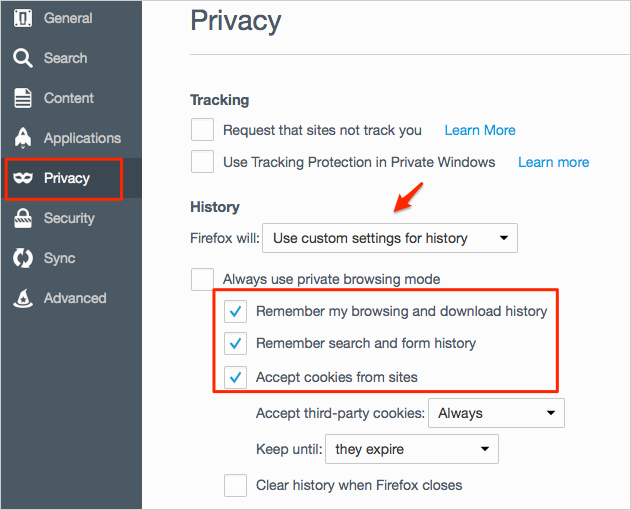
如何允許/關閉Mac上Firefox中的cookie
獎勵提示:如何清潔互聯網垃圾文件等等
您是否需要一種安全,免費和快速的方法來清理您的Mac的各種垃圾文件?在這一部分中,我們將向您介紹一個名為MacClean的專業Mac清潔工具,以實現這一目標。免費下載MacClean嘗試一下>
- 從Mac中刪除垃圾文件,涵蓋Internet垃圾(Cookie,Caches,Safari/Chrome/Firefox/Opera中的歷史),用戶垃圾,系統垃圾,應用程序剩餘等。
- 擦在Mac上的惡意餅乾以消除隱藏的危險。
- 讓您的Mac遠離惡意軟件,特洛伊木馬,間諜軟件,蠕蟲,廣告軟件等。
- 9實用程序有助於查找大型和舊文件,刪除重複文件,卸載應用程序,安全刪除文件等。
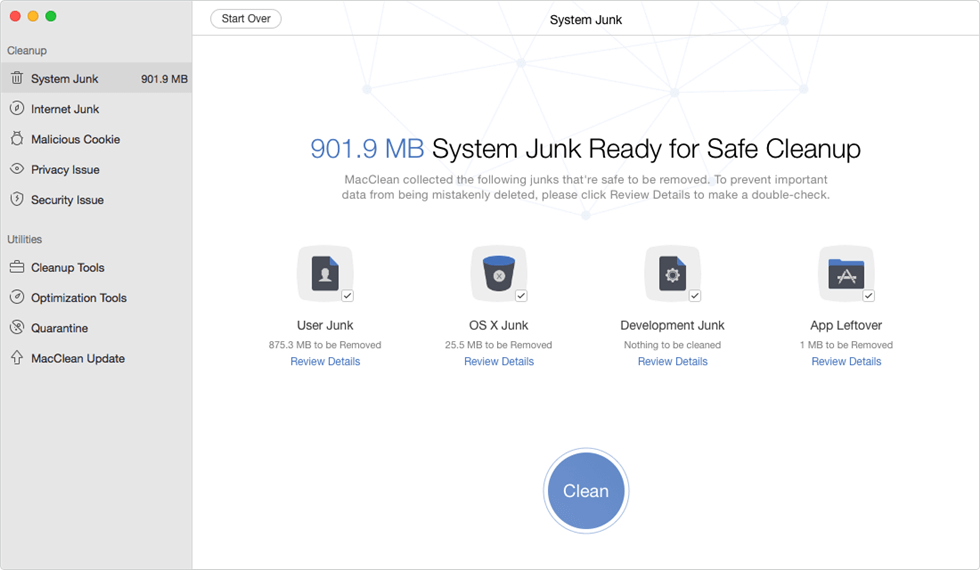
如何使用MacClean在Mac上清理Internet垃圾文件以及更多信息
如何清潔MacBook Pro>
如何加快MacBook Pro>
如何清潔MacBook Pro Hard Drive>
底線
就是這樣!上述步驟啟用cookie非常容易,如果您想清除cookie,caches,瀏覽歷史記錄以及Mac中的其他類型的垃圾文件,請嘗試MacClean。
